Google Drive präsentiert sich als exzellenter Cloud-Speicher, der das einfache Teilen von Dokumenten und die kollaborative Zusammenarbeit ermöglicht.
Die Möglichkeit, Dateien ohne explizite Genehmigung zu teilen, birgt jedoch das Risiko, dass Spammer diese Funktion missbrauchen.
Das Sortieren von Dateien in der Flut von Spam kann zur Herausforderung werden, wenn Sie nach freigegebenen Elementen suchen.
Einige Angreifer beschränken sich nicht auf herkömmlichen Spam, sondern versuchen, Benutzer mit schädlichen Dateien anzulocken, was eine einfache Methode ist, um Malware über Google Drive zu verbreiten.
Um die Verbreitung von Spam und Malware einzudämmen, hat Google die Funktion eingeführt, Nutzer auf Google Drive zu blockieren. Dieser Artikel erläutert die Schritte zum Blockieren und Entsperren von Benutzern.
Wichtige Hinweise vor der Blockierung
Obwohl der Blockiervorgang einfach ist, sollten Sie folgende Punkte berücksichtigen:
- Sie können nur Personen blockieren, die Dateien mit Ihnen geteilt haben (eine explizite E-Mail-basierte Blockierung ist nicht möglich).
- Nach der Blockierung ist der Zugriff auf freigegebene Dateien des blockierten Nutzers nicht mehr möglich.
- Blockierte Nutzer können keine Ihrer Dateien teilen.
- Um Dateien mit einem blockierten Nutzer zu teilen (oder ihm die Freigabe zu gestatten), müssen Sie die Blockierung aufheben.
- Wenn Sie Google Workspace (ehemals Google for Work/School) verwenden, ist es nicht möglich, Personen innerhalb Ihrer Domain zu blockieren.
Zusätzlich ist es wichtig zu wissen, dass die Blockierung eines Nutzers in Google Drive auch die Interaktion über andere Google-Dienste verhindert.
Das bedeutet, dass ein blockierter Benutzer keine Inhalte über Google Pay, Google Maps, YouTube oder andere Google-Anwendungen mit Ihnen teilen kann.
Anleitung zum Blockieren eines Nutzers in Google Drive
Auf einem Desktop- oder Laptop-Computer gehen Sie wie folgt vor:
- Melden Sie sich im Google Drive Portal an.
- Klicken Sie auf „Für mich freigegeben“, um die Dateien des Nutzers, den Sie blockieren möchten, schnell zu finden.
- Klicken Sie mit der rechten Maustaste auf die Datei des Nutzers und wählen Sie „Blockieren [email protected]“.
Auf einem Android- oder iOS-Gerät öffnen Sie die Google Drive App und navigieren zum Bereich „Geteilt“.
Sobald Sie die Datei des zu blockierenden Nutzers gefunden haben, tippen Sie auf das Drei-Punkte-Menüsymbol und wählen die Blockieroption, analog zur Desktop-Version.
Es ist zu beachten, dass diese Funktion zum Zeitpunkt der Erstellung des Artikels schrittweise eingeführt wurde und möglicherweise noch nicht auf allen Geräten verfügbar ist. Die Option zur Blockierung von Nutzern über die mobile App sollte jedoch in den nächsten Tagen oder Wochen für alle zugänglich sein.
Anleitung zum Entsperren eines Nutzers in Google Drive
Um einen Nutzer zu entsperren, müssen Sie die Kontoeinstellungen von Google aufrufen. Die Schritte sind auf Mobilgeräten und Desktop-Computern identisch. Sie können entweder die Google App auf Ihrem Mobilgerät nutzen oder sich über Google.com im mobilen Webbrowser anmelden.
Führen Sie die folgenden Schritte aus:
- Klicken Sie auf Ihr Profilsymbol und wählen Sie „Google-Konto verwalten“ oder gehen Sie direkt zu Mein Google-Konto.
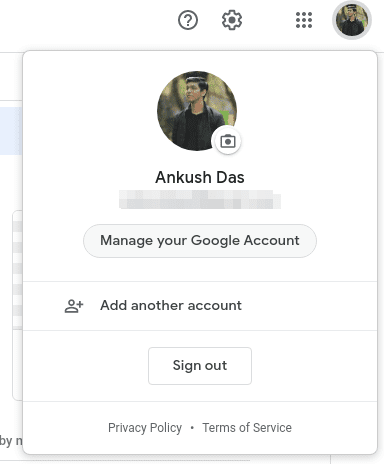
- Gehen Sie zum Bereich „Personen und Teilen“.
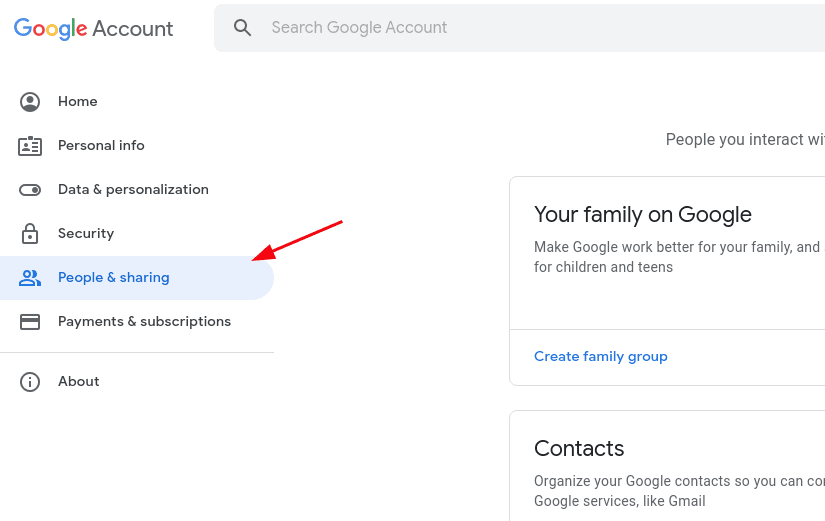
- Scrollen Sie nach unten, bis Sie die Option „Gesperrte Nutzer“ sehen.
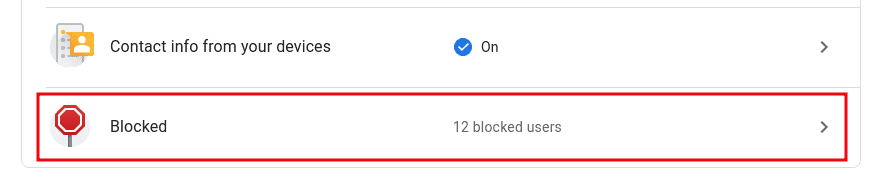
- Klicken Sie auf diese Option, um eine Liste der blockierten Nutzer anzuzeigen. Tippen oder klicken Sie auf das „X“-Symbol neben dem Namen des Nutzers, um die Blockierung aufzuheben.
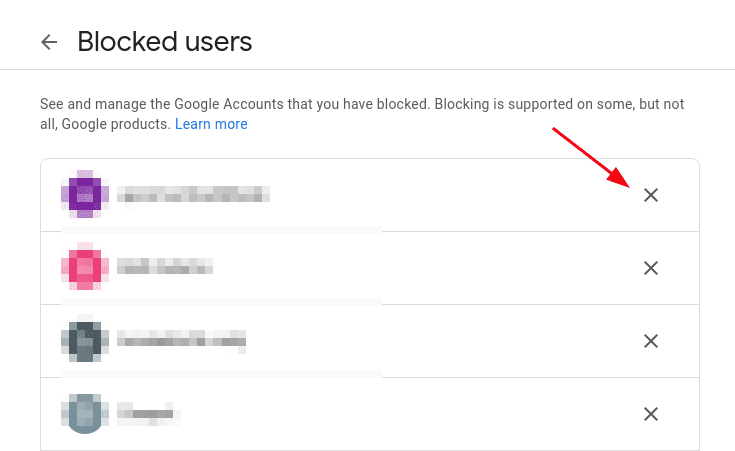
Sobald Sie einen Nutzer entsperren, kann dieser wieder über alle Google-Anwendungen und -Dienste mit Ihnen interagieren.
Sicherheit durch Blockierung
Mit dieser Funktion können Sie unerwünschte Inhalte aus Google Drive entfernen und die kollaborative Nutzung sicherer gestalten.
Das Blockieren und Entsperren eines Benutzers kann etwas Zeit in Anspruch nehmen. Nachdem Sie die beschriebenen Schritte ausgeführt haben, kann es sinnvoll sein, eine Weile zu warten.
Auch nach der Verwendung der Blockierfunktion sollten Sie stets vorsichtig bei Dateien sein, die Sie teilen oder auf Ihren Rechner herunterladen.
Hat Ihnen dieser Artikel gefallen? Teilen Sie ihn gerne mit anderen!